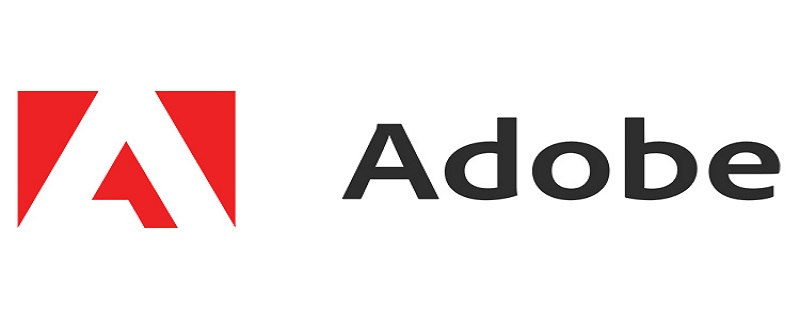品牌型号:联想Geek Pro
系统:Windows 7
软件版本:
图文步骤:
1,首先在桌面打开我的电脑,在打开的窗口中,打开D盘。
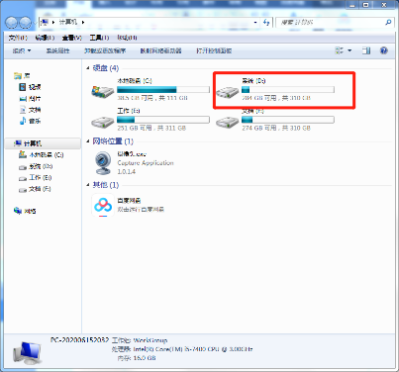
2、在D盘空白处,鼠标右击,在弹出的选项中,选择新建文件夹。
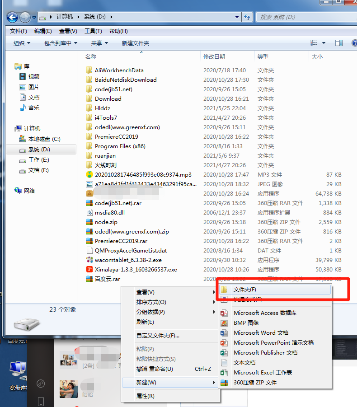
3、将文件夹命名为Documents,然后打开文件夹。
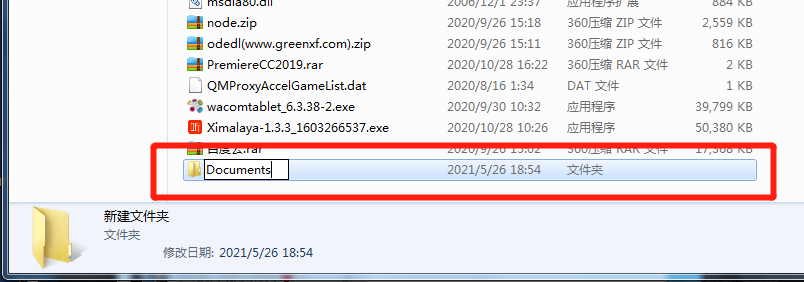
4、在打开的文件夹中,再新建一个文件夹,并命名为Desktop。
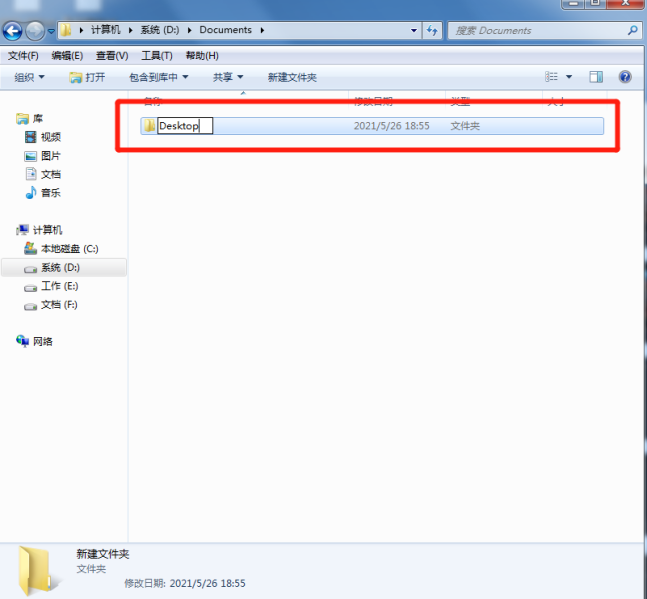
5、关闭我的电脑窗口,在键盘中同时按住Win和R键,在弹出的运行对话框中,在输入框中输入Regedit,并点击回车,打开注册表。

6、在注册表编辑器中,依次打开HKEY_CURRENT_USER\Software\Microsoft\Windows\CurrentVersion\Explorer\Shell Folders。
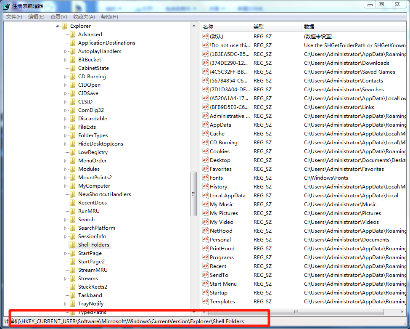
7、在右侧找到Desktop,右击选择修改,将对话框中的键值改为,点击确定,再关闭注册表重启电脑即可。
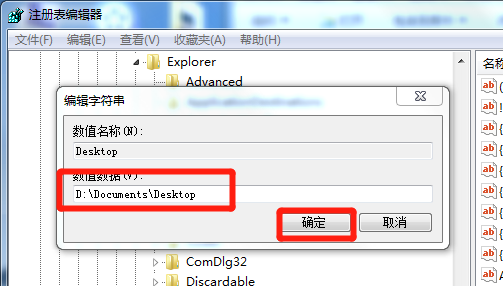
总结:1,首先在桌面打开我的电脑,在打开的窗口中,打开D盘。2、在D盘空白处,鼠标右击,在弹出的选项中,选择新建文件夹。3、将文件夹命名为Documents,然后打开文件夹。4、在打开的文件夹中,再新建一个文件夹,并命名为Desktop。5、关闭我的电脑窗口,在键盘中同时按住Win和R键,在弹出的运行对话框中,在输入框中输入Regedit,并点击回车,打开注册表。6、在注册表编辑器中,依次打开HKEY_CURRENT_USER\Software\Microsoft\Windows\CurrentVersion\Explorer\Shell Folders。7、在右侧找到Desktop,右击选择修改,将对话框中的键值改为D:\Documents\Desktop,点击确定,再关闭注册表重启电脑即可。